谷歌浏览器首页变360了怎么办?谷歌浏览器首页变360解决方法
来源:插件之家
时间:2023-04-05 11:10:31 138浏览 收藏
学习文章要努力,但是不要急!今天的这篇文章《谷歌浏览器首页变360了怎么办?谷歌浏览器首页变360解决方法》将会介绍到等等知识点,如果你想深入学习文章,可以关注我!我会持续更新相关文章的,希望对大家都能有所帮助!
谷歌浏览器首页变360了怎么办?谷歌浏览器是一款简洁便利的浏览器,不过很多小伙伴在使用的过程中却发现简洁的首页被替换成了360首页,非常影响使用也非常不美观,这时要怎么办呢?下面就由小编为大家带来谷歌浏览器首页变360解决方法。
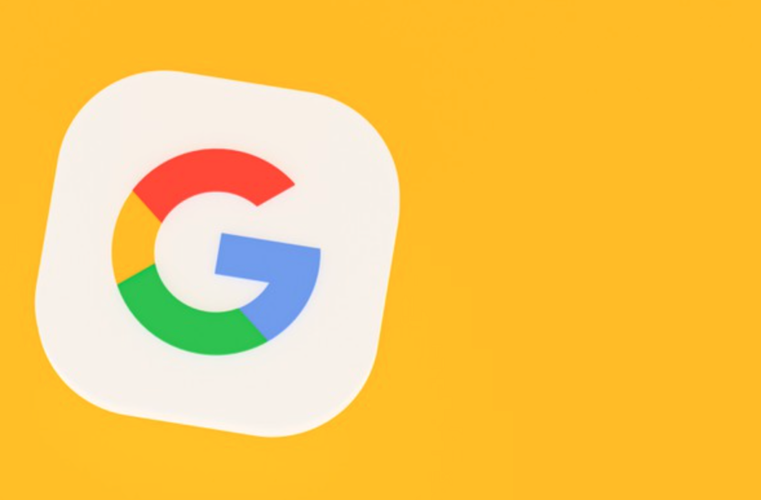
谷歌浏览器首页变360解决方法
1、首先打开谷歌浏览器。
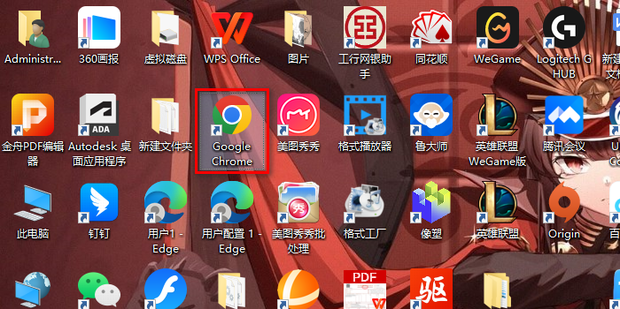
2、打开后是360首页。
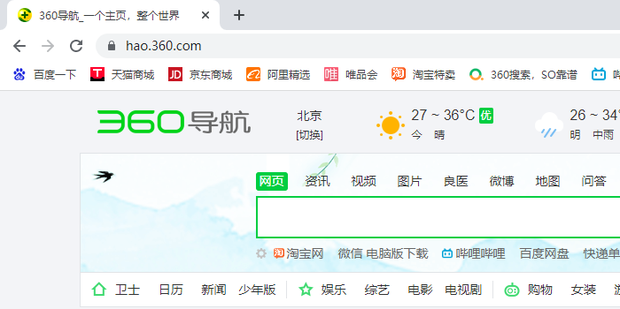
3、想要改成默认,那就点击右上角的三个点。
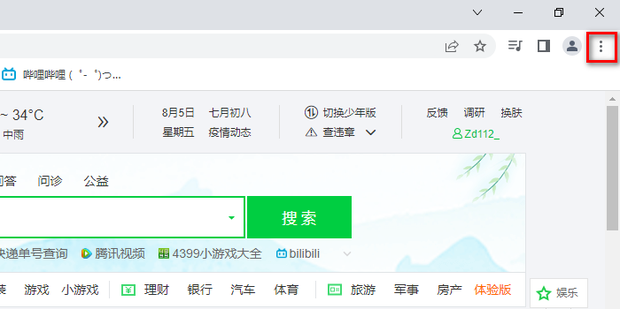
4、点击【设置】打开设置页面。
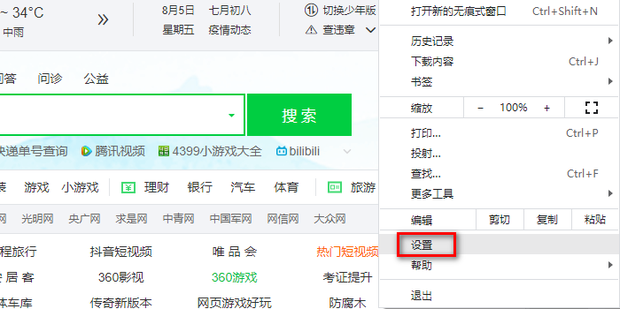
5、点击【启动时】。
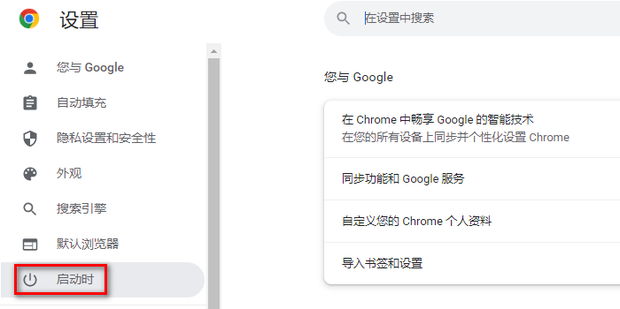
6、如图所示,这里【打开特定网页或一组网页】是360导航的网址。
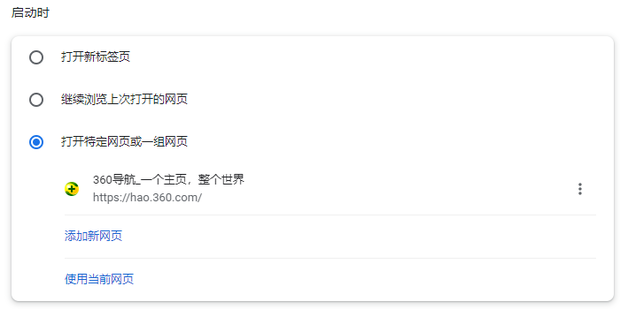
7、点击360导航右侧的三个点。
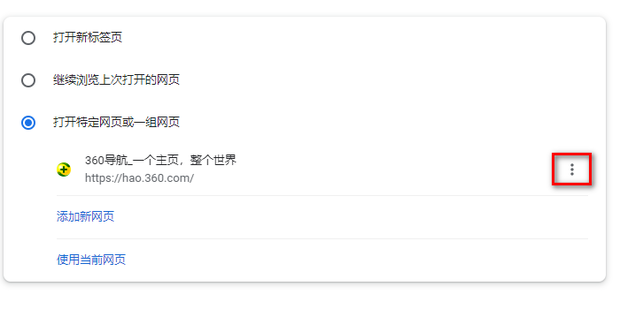
8、点击【移除】。
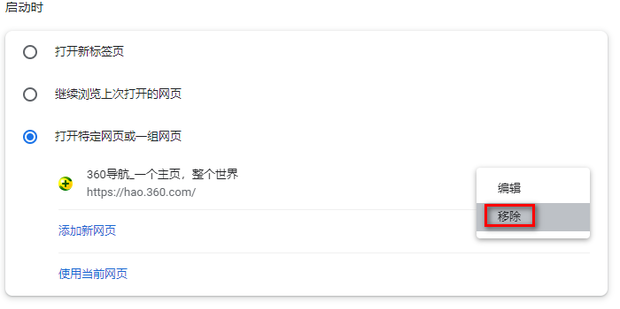
9、移除后会默认选择【打开新标签页】。
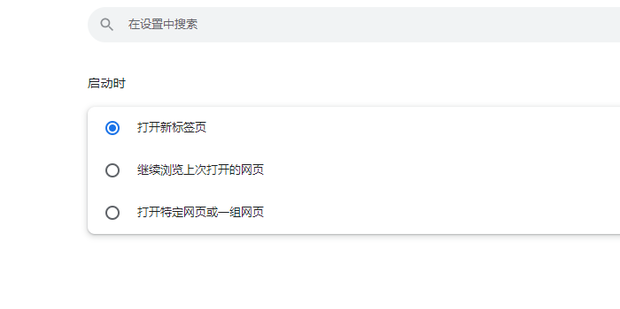
10、重新打开谷歌浏览器,就会打开谷歌搜索,也就是谷歌浏览器默认的设置。
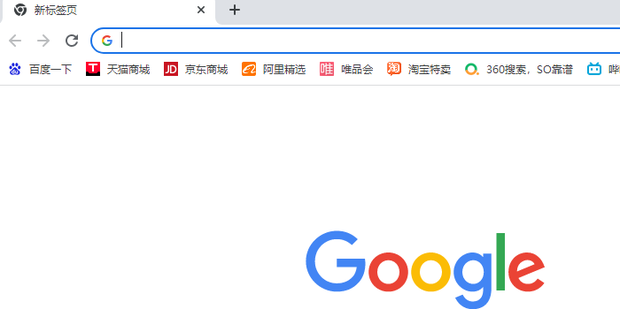
以上便是有关谷歌浏览器首页变360了怎么办?谷歌浏览器首页变360解决方法的全部内容了,更多相关资讯,欢迎关注golang学习网。
本篇关于《谷歌浏览器首页变360了怎么办?谷歌浏览器首页变360解决方法》的介绍就到此结束啦,但是学无止境,想要了解学习更多关于文章的相关知识,请关注golang学习网公众号!
声明:本文转载于:插件之家 如有侵犯,请联系study_golang@163.com删除
相关阅读
更多>
-
501 收藏
-
501 收藏
-
501 收藏
-
501 收藏
-
501 收藏
最新阅读
更多>
-
113 收藏
-
464 收藏
-
237 收藏
-
209 收藏
-
460 收藏
-
337 收藏
-
297 收藏
-
219 收藏
-
160 收藏
-
313 收藏
-
169 收藏
-
348 收藏
课程推荐
更多>
-

- 前端进阶之JavaScript设计模式
- 设计模式是开发人员在软件开发过程中面临一般问题时的解决方案,代表了最佳的实践。本课程的主打内容包括JS常见设计模式以及具体应用场景,打造一站式知识长龙服务,适合有JS基础的同学学习。
- 立即学习 543次学习
-

- GO语言核心编程课程
- 本课程采用真实案例,全面具体可落地,从理论到实践,一步一步将GO核心编程技术、编程思想、底层实现融会贯通,使学习者贴近时代脉搏,做IT互联网时代的弄潮儿。
- 立即学习 516次学习
-

- 简单聊聊mysql8与网络通信
- 如有问题加微信:Le-studyg;在课程中,我们将首先介绍MySQL8的新特性,包括性能优化、安全增强、新数据类型等,帮助学生快速熟悉MySQL8的最新功能。接着,我们将深入解析MySQL的网络通信机制,包括协议、连接管理、数据传输等,让
- 立即学习 500次学习
-

- JavaScript正则表达式基础与实战
- 在任何一门编程语言中,正则表达式,都是一项重要的知识,它提供了高效的字符串匹配与捕获机制,可以极大的简化程序设计。
- 立即学习 487次学习
-

- 从零制作响应式网站—Grid布局
- 本系列教程将展示从零制作一个假想的网络科技公司官网,分为导航,轮播,关于我们,成功案例,服务流程,团队介绍,数据部分,公司动态,底部信息等内容区块。网站整体采用CSSGrid布局,支持响应式,有流畅过渡和展现动画。
- 立即学习 485次学习
